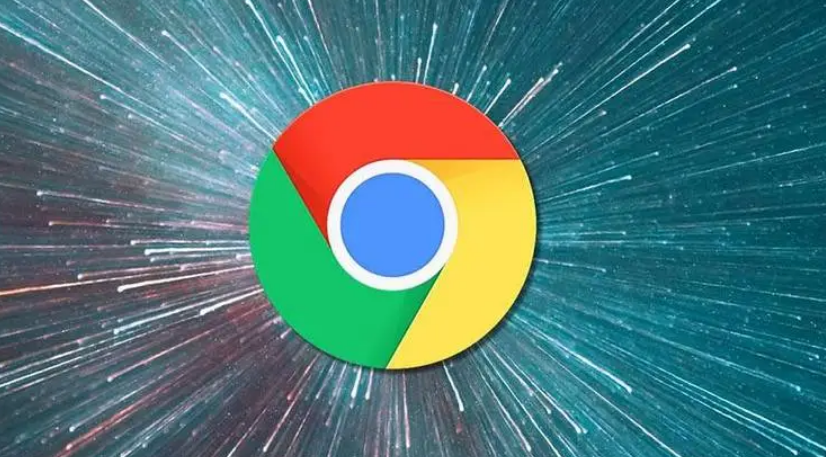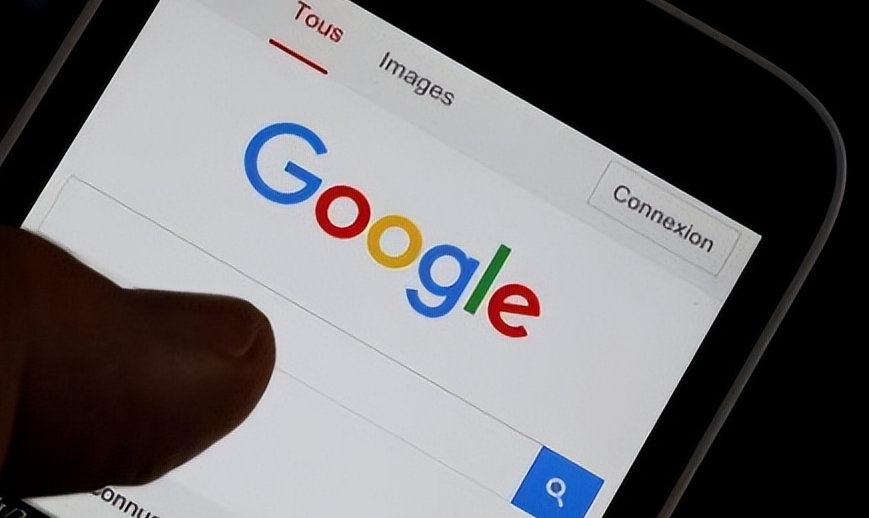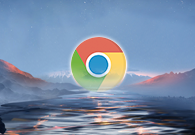谷歌浏览器广告太多怎么办
谷歌浏览器广告太多怎么办?谷歌浏览器是一款绿色纯净的浏览器工具,在这款浏览器里用户可以轻松访问各类网页,并且还有丰富的扩展程序可以安装使用,在这款浏览器里访问一些网页,经常会弹出广告弹窗,那么这个时候我们可以在设置里屏蔽掉广告弹窗。下面小编给大家带来谷歌浏览器屏蔽广告教程一览,还不清楚如何操作的朋友快来看看吧。

谷歌浏览器屏蔽广告教程一览
1、在谷歌浏览器中,点击右上角的“三竖点”按钮(如图所示)。

2、在弹出的选项栏中,选择“设置”(如图所示)。

3、在设置界面中,点击左侧的“隐私设置和安全性”(如图所示)。

4、在界面右侧,点击“网站设置”(如图所示)。

5、在网站控制界面中,点击“弹出式窗口和重定向”(如图所示)。

6、最后,将“允许”后面的开关关闭即可(如图所示)。

上述就是【谷歌浏览器广告太多怎么办?谷歌浏览器屏蔽广告教程一览】的全部内容啦,更多谷歌浏览器教程分享,请继续关注下一期内容!